■【知り得PC情報】07 【中級】 PCのファンクションキーは便利 その3 【Fn】との組み合わせ

■■ 知っているようで知らないPCのキーボードの使い方
私は長年、PCによるアプリケーションの利用には、メニューバーからメニューを選んで、PCの操作をするということがあたりまえであり、それがベストであると思い込んで、何十年もその様にしてPCを使ってきました。キーコマンドという機能があるのは知っていましたが「メニューから機能選択するのが基本だろう」という思いで、なんら自分のPCの使い方に疑問を持ちませんでした。
ところが、近年の自分自身のPC操作をみますと、上記は基本ですが、キーコマンドを利用していることに気づきました。ここでいう「キーコマンド」とは、たとえば「文字を太字にする」というような操作をするときに画面上部に表示されるメニューバーを使うのではなく、[Ctrl]キーを押しながらBキーを押すことにより太字にするという操作を指します。
オーソドックスなメニューからの機能指定では、キーボードから手を離して、マウスに手を動かし、画面上でポインターをメニューにあわせて操作をします。キーボードから手を離さざるを得ないのです。とりわけメニュー利用が多い操作の時には、従来のやり方ですと、キーボードからマウスへ手を動かすという動作による時間ロスが多いのです。
かつては、キーコマンドに対して、メリットを感じなかったのが、近年の自分自身のPC操作を見ますと、様変わりをしたように思えます。どちらの操作方法でも時間的には大差はないでしょう。ところがマウスを使うことにより、思考が一旦停止して、操作に注意がそそがれてしまうのです。
同じ作業をするにも、「塵も積もれば山となる」違いが生じているのではないかと思っています。
その様な視点で、初心に戻って、キーボードの使い方について記述してゆきたいと思います。
ベテランでも、ヘビーユーザーでも、莫迦にしないでご覧下さると、新しい発見があるかもしれません。
◆【中級】 PCのファンクションキーは便利 その3 【Fn】との組み合わせ
キーボードの左下に【Fn】キーが付いています(一部の機種や外付けキーボードなどによっては、付いていなかったり、マイクロソフトのアイコンが代用していたりします)。
このキーとファンクションキーとを同時に押すことにより、既述とは異なる機能を利用することができます。
このシリーズの冒頭に記述しました、【Fn】キーを押しながら、矢印(→)キーを押しますと、カーソルが行末にジャンプするというような使い方ができます。
ここでは、この操作を「【Fn】+→」と表記します。すなわち「+」は、つながれたキーを同時に押すという意味です。必ずしも2つのキーの組み合わせだけとは限らず、3つのキーを同時に押すこともあります。
幸い、【Fn】キーと組み合わせて使うキーにつきましては、多くのキートップに青色など異なった色で機能が印刷されていますので、わかりやすいといえます。
以下に、いくつか紹介いたしますが、これは、どのキーボードやアプリケーションにも共通するというわけではなく、メーカーや機種によって異なります。しかし、上述のように色の異なるキートップを見ますと、ご自身のキーボードでの機能を推測できると思います。
ちなみに、私が平素利用しています外付けキーボードでご紹介します。
【Fn】+F1 キーボード切り替え
【Fn】+F2 検索機能呼び出し
【Fn】+F3 左寄せ
【Fn】+F4 センタリング
【Fn】+F5 右寄せ
【Fn】+F6 音量ミュート
【Fn】+F7 音量下げ
【Fn】+F8 音量上げ
【Fn】+F9 アクティブ画面コピー
【Fn】+F10 全画面コピー(Print Screenと同じ機能)
【Fn】+F11 画面輝度下げ
【Fn】+F12 画面輝度上げ
アプリケーションによりましては、画面最下段に、上述しましたファンクションキーの機能一覧が表示されます。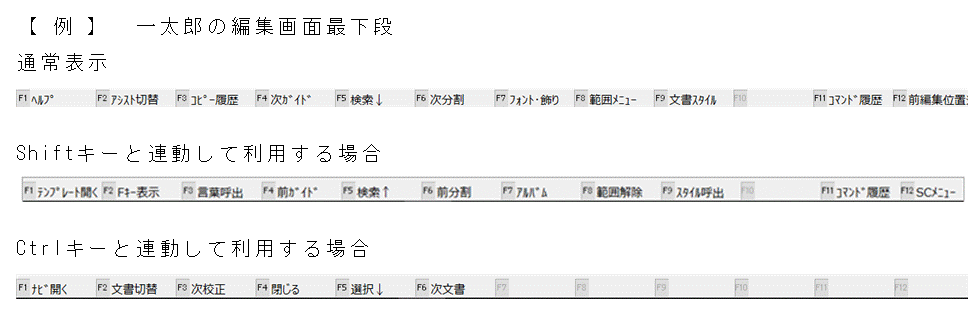
<< つづく >>
■ 知っているようで知らないPCのキーボードの使い方 バックナンバー
これまでの記事のバックナンバーをご覧いただけます。
























